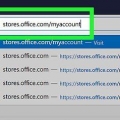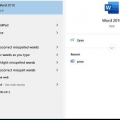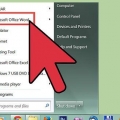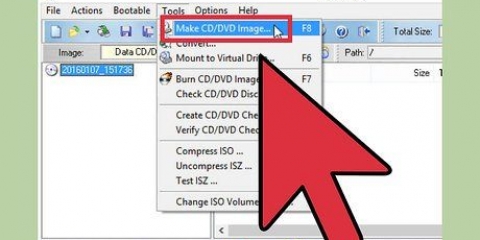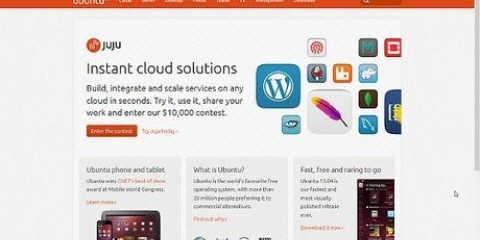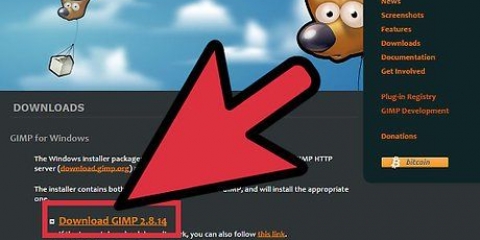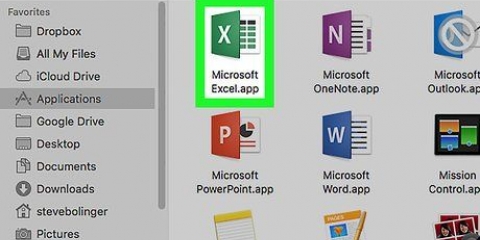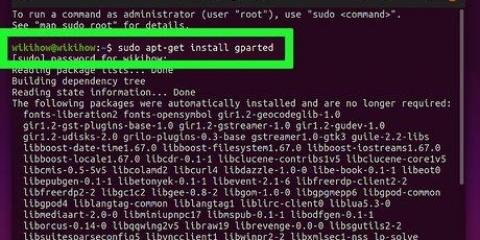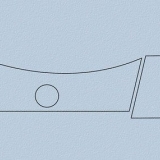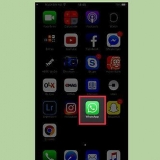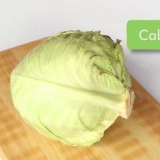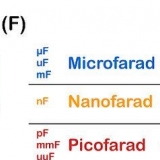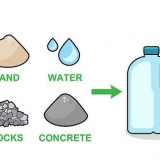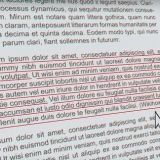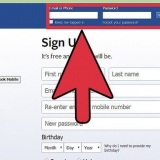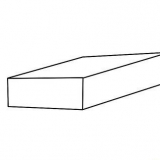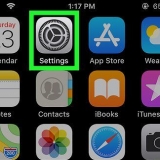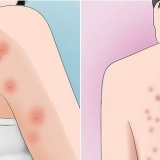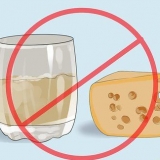Installieren sie microsoft office
Da das Internet eine immer wichtigere Stellung einnimmt, ändert sich auch die Art und Weise, wie wir Software installieren. Microsoft Office ist fast nicht mehr auf CD erhältlich, sondern kann online gekauft und heruntergeladen werden. Folgen Sie dieser Anleitung, um zu erfahren, wie.
Schritte
Methode 1 von 3: Installieren Sie Office 2013

1. Kaufen Sie den Produktcode. Wenn Sie Microsoft Office kaufen, kaufen Sie wirklich nur einen Produktschlüssel. Mit diesem Code ist es möglich, die Installationsdateien von Office herunterzuladen. Sie können eine Lizenz direkt bei Microsoft, in einem Online-Shop oder einfach in einem Karton in Ihrem lokalen Store kaufen.
- Wenn Sie eine Box kaufen, kann diese eine CD enthalten oder auch nicht. Wenn sich eine CD darin befindet, können Sie den nächsten Schritt überspringen.

2. Laden Sie die Installationsdateien herunter. Wenn Sie über den Produktschlüssel verfügen, können Sie Office über das . herunterladenMicrosoft-Website. Sie müssen den Code eingeben, um auf die Downloads zuzugreifen.

3. Starten Sie die Installation. Wenn Sie eine DVD haben, legen Sie diese in Ihren PC ein und die Installation sollte sofort beginnen. Nachdem Sie die Software heruntergeladen haben, öffnen Sie die Installationsdatei.
Wenn Sie keine DVD haben, starten Sie das Installationsprogramm und das Programm holt und installiert die Dateien, die für die vollständige Installation benötigt werden. Stellen Sie sicher, dass Sie während des Herunterladens und Installierens online bleiben. Dies kann eine Weile dauern.

4. Geben Sie Ihren Produktcode ein. Auch wenn Sie den Produktschlüssel zum Herunterladen des Installationsprogramms verwendet haben, benötigen Sie ihn während der eigentlichen Installation von Office erneut. Wenn Sie keinen Code haben, wird ein Link zum Kauf eines Produktcodes angezeigt.

5. Wählen Sie die Komponenten aus, die Sie installieren möchten. Die verfügbaren Installationskomponenten hängen von der Version von Microsoft Office ab, die Sie erworben haben.
Wenn Sie eine ältere Office-Version installieren, können Sie Programme von der CD oder DVD ausführen, anstatt sie zu installieren. Wenn Sie nicht genügend Speicherplatz haben, kann dies viel Speicherplatz sparen, aber es funktioniert langsamer als bei einer normalen Installation..

Methode 2 von 3: Ändern installierter Komponenten

1. Offen "Programme und Funktionen". Öffnen Sie unter Windows XP, Vista und Windows 7 das Startmenü und dann die Systemsteuerung. Von diesem Fenster aus öffnest du "Programme und Funktionen" (Programme in Windows XP hinzufügen/entfernen). Drücken Sie in Windows 8 die Windows-Taste und die X-Taste, um das Menü „Hauptbenutzer“ zu öffnen. Wählen "Programme und Funktionen".

2. Finden Sie Ihre Office-Installation. Es kann eine Weile dauern, bis alle installierten Programme in der Liste angezeigt werden. Wenn dies erledigt ist, suchen Sie die Office-Installation und klicken Sie darauf.

3. klicke auf "Veränderung". Nachdem Sie das Programm ausgewählt haben, werden oben im Listenfenster Schaltflächen mit der Bezeichnung Deinstallieren, Ändern und Reparieren angezeigt. Wählen "Veränderung" um die installierten Komponenten anzuzeigen und zu ändern.

4. Wählen Sie die Elemente aus, die Sie hinzufügen oder entfernen möchten. Möglicherweise müssen Sie die Installations-CD erneut verwenden oder die erforderlichen Dateien herunterladen. Es sind nur Komponenten verfügbar, die mit der von Ihnen erworbenen Version von Microsoft Office verknüpft sind.
Methode 3 von 3: Installation unter Mac OS X

1. Installieren Sie Office 2011. Dies ist derzeit die letzte verfügbare Version für Mac-Computer. Sie können einen Produktschlüssel auf der Microsoft Mac-Website erwerben.

2. Installieren Sie die benötigten Teile. Office 2011 für Mac ist in der Anzahl der verfügbaren Komponenten begrenzt. Sie haben Zugriff auf die vier Grundkomponenten: Word, PowerPoint, Excel und Outlook.
Оцените, пожалуйста статью